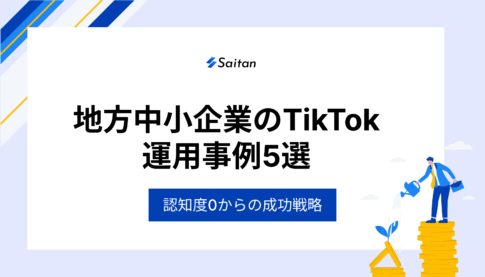「TikTokで前に自分が書いたコメント、どこで見れるんだろう?」
「あのコメント、やっぱり消したいけど、相手にバレるかな…」
TikTokを楽しんでいると、過去の自分のコメントについて、不安を感じることもありますよね。特にTikTokを始めたばかりの方にとっては、コメントの履歴を確認する方法や、削除した時の仕様はわかりにくい部分でしょう。
この記事では、TikTokのコメント履歴の確認方法から、安全な削除手順、そしてコメントが見られない時の原因と対処法について解説します。
トラブルを未然に防ぐためのコメント管理テクニックも紹介しますので、初心者の方はもちろん、上級者の方もお役立てください。
独学の運用を辞めて、最短でTikTokを伸ばしませんか?
TikTok運用には明確な勝ちパターンがあります。それを知らないまま独学で運用をスタートしてしまうと、結果的にアカウントを作り直さないといけなくなり、時間とお金を大きく無駄にしてしまうことに。
だからこそ、まずはSaitanにご相談いただきたいと思っています。弊社は独自の運用メソッドによって、下記のような実績を残してきました。
- 運用開始後2ヶ月で家電メーカーの販売売上259%UP
- 運用開始後3ヶ月で地方中小企業の応募者数500%UP
- 運用開始後3ヶ月でプロフィールアクセス数40,000回超え
一度プロの運用メソッドを学んでみませんか?
TikTokのコメント履歴とは?

TikTokのコメント履歴とは、過去に投稿した内容を一覧で確認できる機能です。どの動画に何を書いたのかを後から見返せるため、削除や整理にも役立ちます。
では実際に履歴を確認するには、どのような方法があるのでしょうか。
この章では、基本の履歴確認方法から、履歴から動画に直接アクセスする方法、TikTok Liteと通常版アプリとの履歴確認方法の違いについて、わかりやすく解説していきます。
アクティビティセンターからの確認手順
自分が過去にどの動画にコメントしたかを確認するには「アクティビティセンター」を利用するのが最も簡単です。
「アクティビティセンター」を利用する方法
- プロフィール画面右上の三本線メニューをタップし「設定とプライバシー」に進む
- 次に「アクティビティセンター」を選択する
- 「コメント履歴」をタップする
- 過去にコメントした動画が一覧で表示される
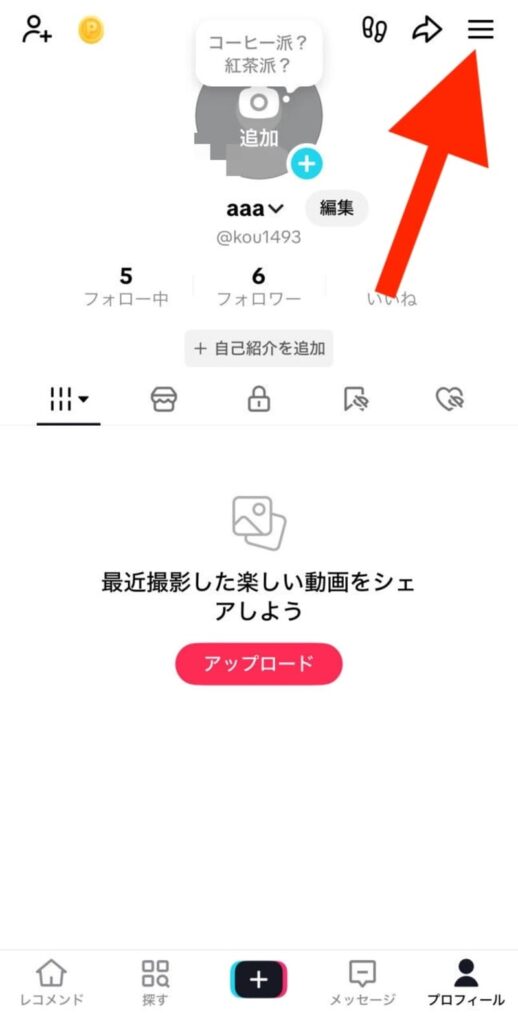
まず、プロフィール画面の右上にある三本線のメニューアイコンをタップし「設定とプライバシー」に進みます。
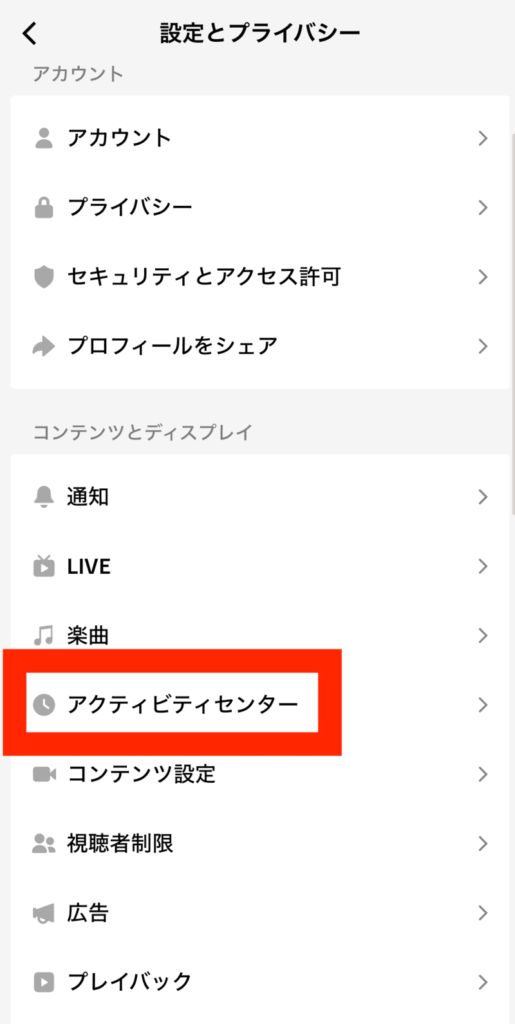
次に「アクティビティセンター」という項目を選択してください。
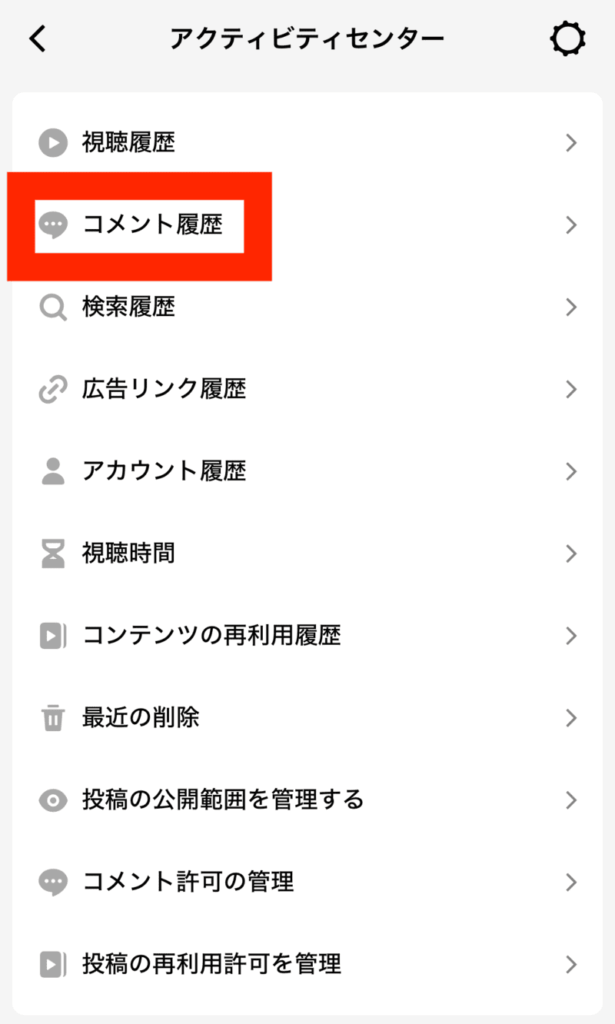
「コメント履歴」をタップすると、あなたが過去にコメントした動画が一覧で表示されます。
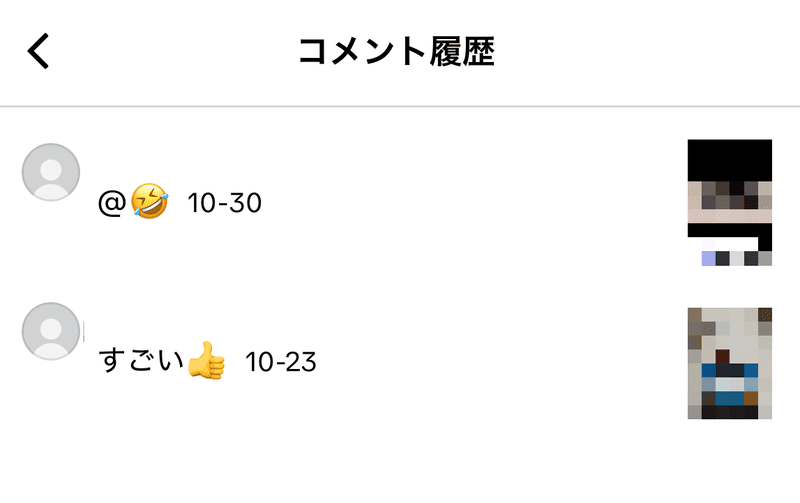
この手順で、自分のアクティビティを手軽に振り返ることが可能です。
履歴からコメントした動画にアクセスする方法
コメント履歴の一覧は、単なる記録ではありません。過去にコメントした動画へ直接アクセスする便利なショートカットとしても機能します。
アクティビティセンターのコメント履歴一覧から、確認したい動画のサムネイルをタップするだけで、その動画の再生ページに移動できます。
動画のコメント欄を開けば、自分が投稿したコメントをすぐに見つけられます。
どの動画にコメントしたか忘れてしまった場合でも、この方法を使えば簡単に見つけ出せるでしょう。
TikTok Liteの履歴は確認できる?
軽量版アプリの「TikTok Lite」でも、コメント履歴の確認は可能です。しかし、通常版のTikTokアプリとは異なり、機能が一部制限されています。
TikTok Liteには、コメント履歴を一覧で表示する専用の「アクティビティセンター」機能が備わっていない場合があります 。そのため、自分のコメントを探すには、視聴履歴などから動画を確認していく必要があります。
コメント管理を頻繁に行いたい場合は、機能が充実している通常版のTikTokアプリを利用することをおすすめします。
独学の運用を辞めて、最短でTikTokを伸ばしませんか?
TikTok運用には明確な勝ちパターンがあります。それを知らないまま独学で運用をスタートしてしまうと、結果的にアカウントを作り直さないといけなくなり、時間とお金を大きく無駄にしてしまうことに。
だからこそ、まずはSaitanにご相談いただきたいと思っています。弊社は独自の運用メソッドによって、下記のような実績を残してきました。
- 運用開始後2ヶ月で家電メーカーの販売売上259%UP
- 運用開始後3ヶ月で地方中小企業の応募者数500%UP
- 運用開始後3ヶ月でプロフィールアクセス数40,000回超え
一度プロの運用メソッドを学んでみませんか?
TikTokのコメント履歴を消すと相手に通知は行く?【通知が届く条件とは】
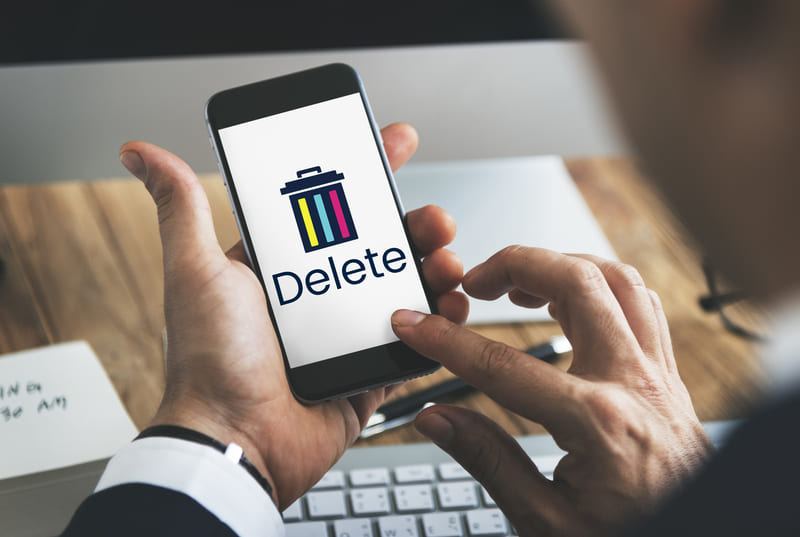
TikTokでコメントを消したあとに通知が相手へ届くのか、気になりますよね。
基本的に通知は届きません。しかし、場合によっては通知されてしまう時もあるため、仕組みを知っておくことが大切です。
ここでは通知が届く条件と例外について紹介します。
コメント削除後の通知や表示の有無
自分のコメントを削除しても、投稿者や他のユーザーに「〇〇がコメントを削除しました」といった直接的な通知が届くことはありません。
そのため、基本的には相手に知られずにコメントを取り消せます。
ただし、あなたがコメントを削除する前に、すでに他の誰かがそのコメントを見ていたり、コメントに対して返信が付いていたりした場合は、後からコメントが消えていることに気づかれる可能性があります。
完全に誰にも知られないわけではない、という点は覚えておきましょう。
ライブ配信中のコメント表示の仕組みと条件
ライブ配信中のコメントは、リアルタイムで画面に表示され、配信を盛り上げます。しかし、配信が終了すると、これらのコメントは基本的に残りません。
ライブ配信のコメントは、アーカイブとして保存される標準機能がありません。そのため、後から履歴を一覧で確認することは不可能です。
ライブ中のコメントを記録しておきたい場合は、スクリーンショットを撮るなどの方法で、ご自身で保存しておきましょう。
コメント履歴が見れない・消えたときの原因は?

TikTokでコメント履歴が表示されない場合には、アプリの設定や一時的な不具合が影響していることがあります。突然履歴が消えてしまうように見えるのも、その一例です。
ここでは見られなくなる代表的な原因を紹介します。
アプリのバグや一時的な不具合
コメント履歴が表示されない原因として、TikTokアプリの一時的な不具合やバグが考えられます。アプリのバージョンが古い、あるいはキャッシュデータが溜まりすぎていると、正常に動作しない場合があります。
このような時は、まずアプリを最新バージョンにアップデートしてみてください。それでも改善しない場合は、アプリの再起動や、スマートフォンの再起動を試しましょう。
アカウント制限・コメント非表示の影響
アカウントが何らかの制限を受けている場合や、プライバシー設定によってコメントが非表示になっている可能性も考えられます。
コメントが見つからない場合、以下の原因も考えられます。
- TikTokのコミュニティガイドラインに違反したと判断された
- プライバシー設定で、特定のコメントが表示されないようになっている
一度、ご自身のプライバシー設定を見直してみましょう。 プライバシー設定の見直し方は以下のとおりです。
コメントの表示設定を見直す方法
- プロフィール画面の右上にある「三本線(≡)」アイコンをタップする
- 表示されたメニューから「設定とプライバシー」を選択する
- 次に「プライバシー」をタップする
- 「コメントと弾幕」の項目をチェックする。
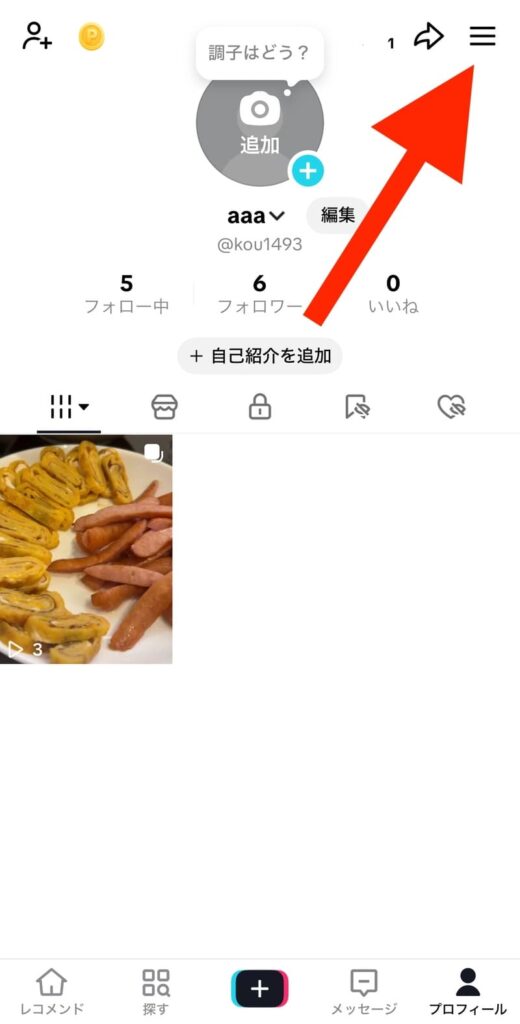
プロフィール画面の右上にある「三本線(≡)」アイコンをタップします。
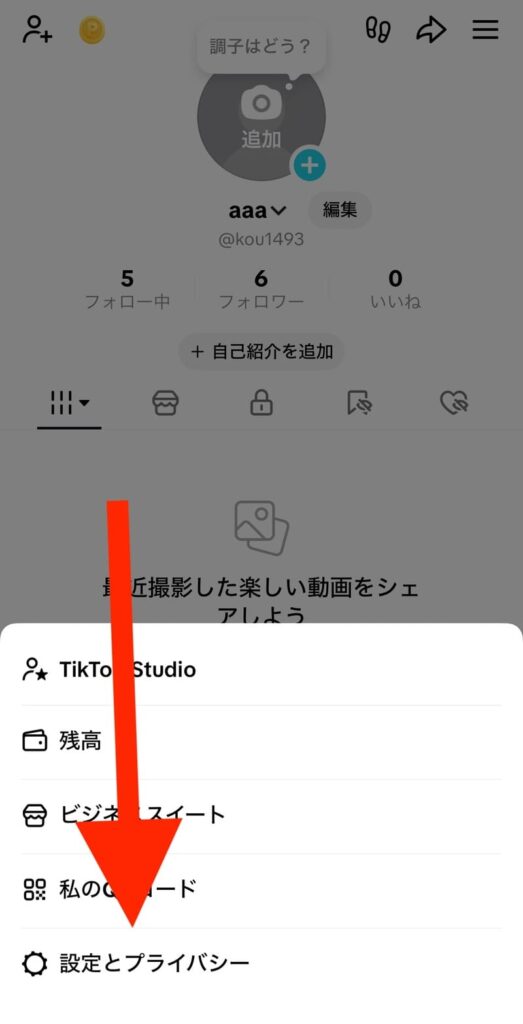
表示されたメニューから「設定とプライバシー」を選択しましょう。
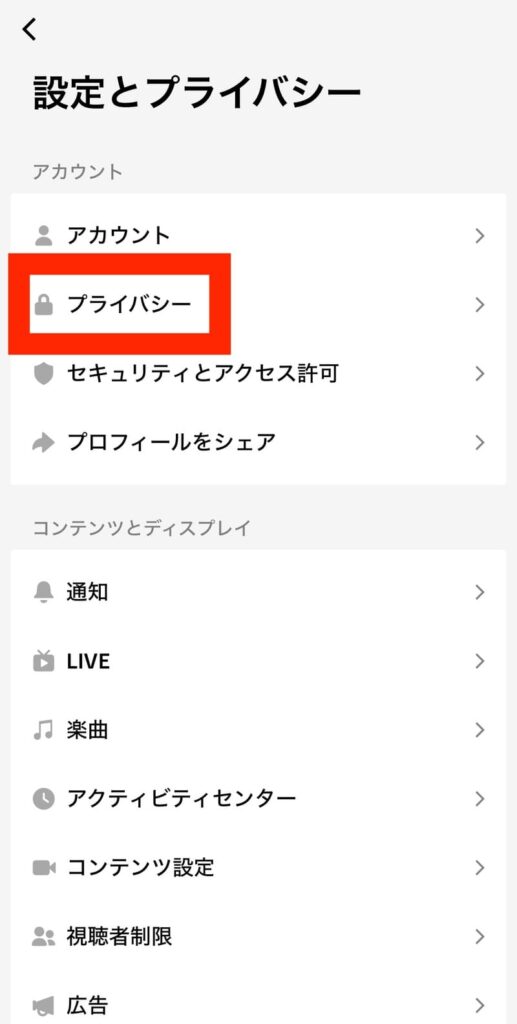
次に「プライバシー」をタップします。
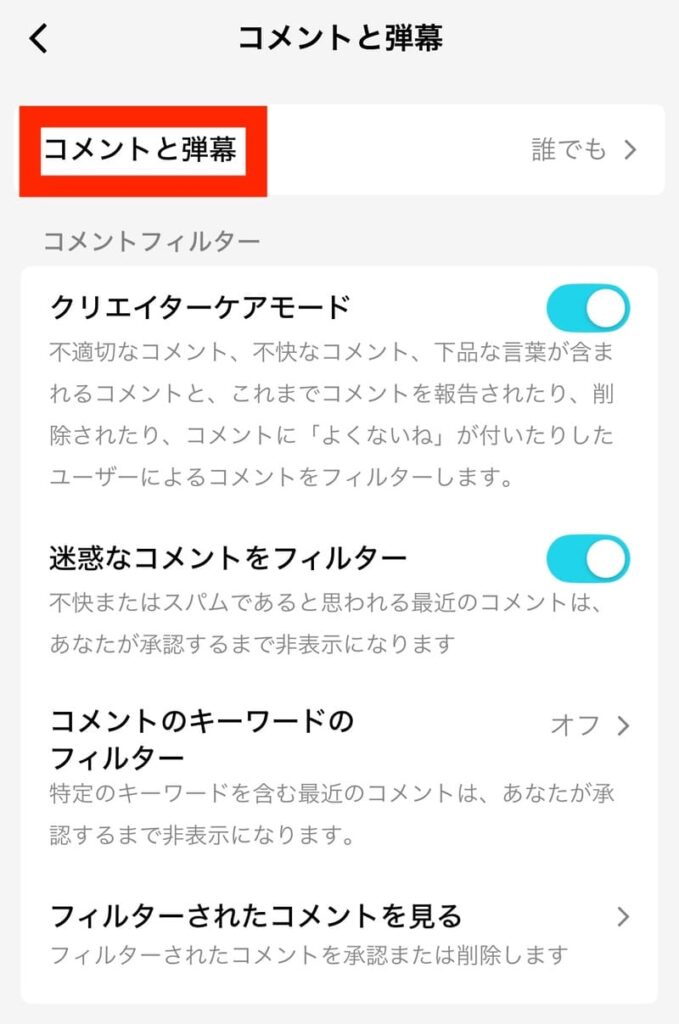
「コメントと弾幕」の項目を選択してください。
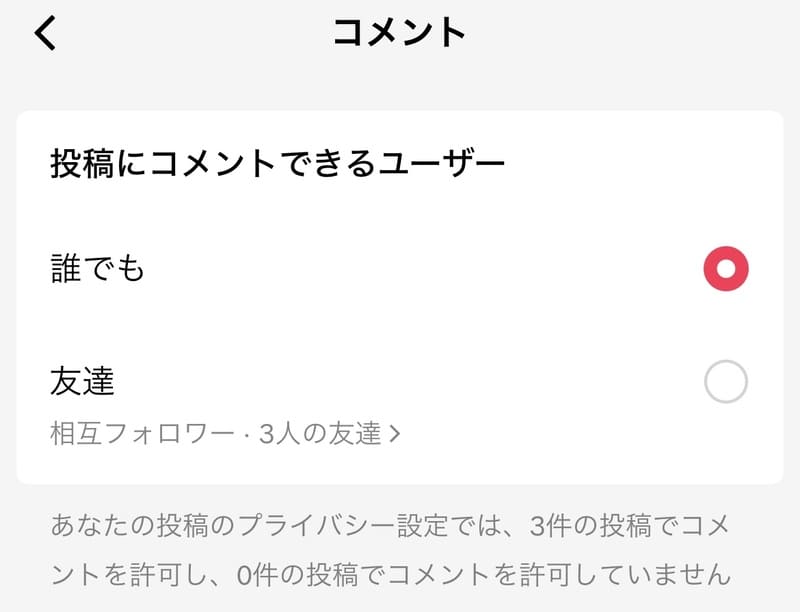
この画面で、コメントに関するフィルター設定をすべて確認・変更できます。
コメントがブロック・削除されているケース
自分のコメントが見当たらない場合、そのコメントが動画の投稿主やTikTokの運営によって削除された可能性が高いです。
TikTokでは、動画の投稿者は自分の動画に付いたコメントを自由に削除できるからです。
また、他のユーザーからの通報やAIの検知により、コミュニティガイドラインに違反すると判断されたコメントは、運営によって削除されます。この場合、コメント自体が存在しなくなるため、あなたのアクティビティ履歴からも消えてしまうので注意しましょう。
コメントを削除・整理する方法を解説【一括対応も可】

TikTokでは、コメントをあとから削除したり並べ替えたりしたい場面もあります。投稿が増えてくると、一覧を整理しておくと便利に使えます。ここでは、削除や一括対応の流れを解説します。
1つずつコメントを削除する方法
特定のコメントだけ削除するのは簡単です。間違えて投稿してしまっても、以下の手順ですぐに対応できます。
投稿したコメントを削除する
- 削除したいコメントがある動画を開く
- コメントを見つけて長押しする
- 表示されたメニューから「削除」を選択
- 確認画面でもう一度「削除」をタップ
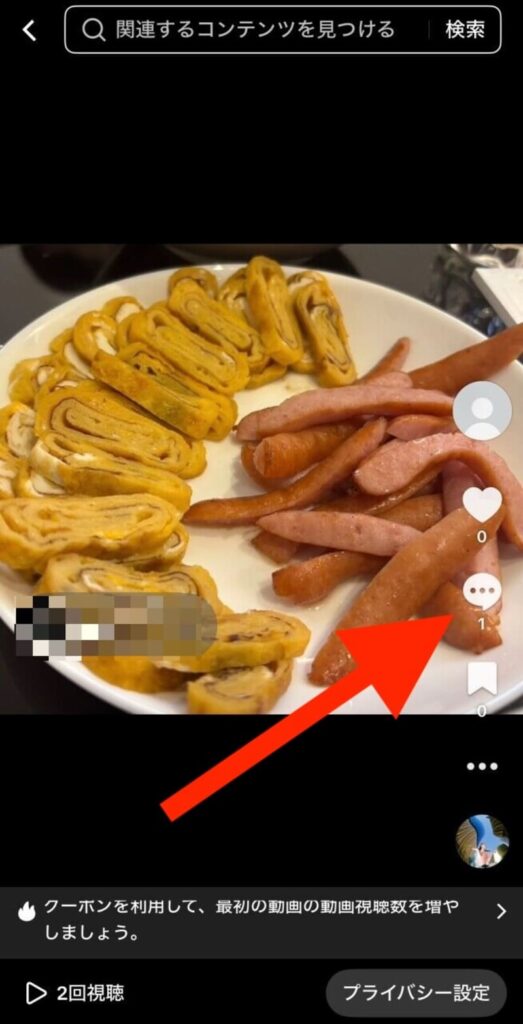
削除したいコメントが投稿されている動画を開きます。
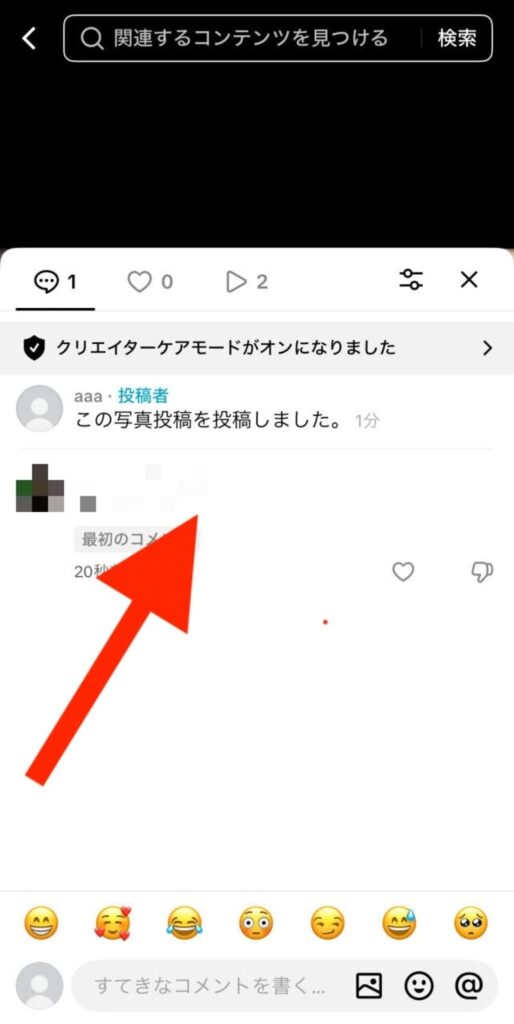
次に、コメントを見つけて長押ししてください。
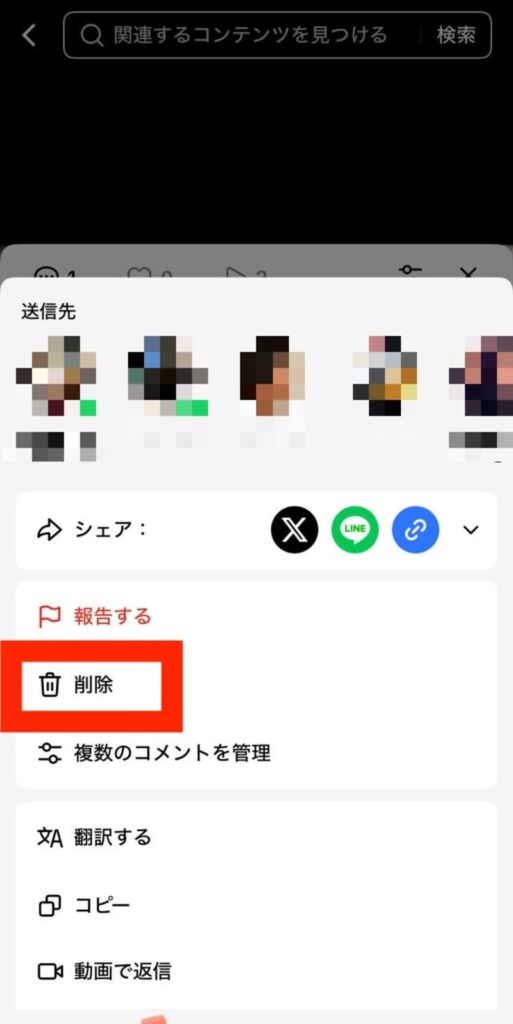
「削除」をタップすれば、コメントの削除が完了します。
この手順で、不要なコメントを個別に取り消せます。
複数コメントをまとめて削除する手順(iPhone/Android)
自分の動画に付いた不適切なコメントを複数まとめて削除したい場合、一括管理機能が便利です。まず、対象の動画のコメント欄を開き、いずれかのコメントを長押しするか、画面右上の設定アイコンをタップします。
メニューから「複数のコメントを管理」を選択すると、各コメントの横にチェックボックスが表示されます。削除したいコメントをすべて選択(最大100件まで可能)し、画面下部の「削除」ボタンをタップすれば、一度に複数のコメントを削除できます。
削除できないときの対処法
コメントの削除がうまくいかない場合、アプリの一時的な不具合が考えられます。
コメントが削除できないときの対処法は以下のとおりです。
- アプリのキャッシュをクリアする
- アプリを最新版にアップデートする
- TikTokアプリを完全に終了させてから再起動する
上記の手順を試しても削除できない場合は、通信環境が不安定である可能性も考えられます。Wi-Fiの接続状況などを確認してみましょう。
独学の運用を辞めて、最短でTikTokを伸ばしませんか?
TikTok運用には明確な勝ちパターンがあります。それを知らないまま独学で運用をスタートしてしまうと、結果的にアカウントを作り直さないといけなくなり、時間とお金を大きく無駄にしてしまうことに。
だからこそ、まずはSaitanにご相談いただきたいと思っています。弊社は独自の運用メソッドによって、下記のような実績を残してきました。
- 運用開始後2ヶ月で家電メーカーの販売売上259%UP
- 運用開始後3ヶ月で地方中小企業の応募者数500%UP
- 運用開始後3ヶ月でプロフィールアクセス数40,000回超え
一度プロの運用メソッドを学んでみませんか?
トラブルを防ぐためのコメント管理テクニック

TikTokのコメント機能を放置すると、意図しない誤解や対立につながることもあります。投稿前に見直したり、コメント制限を使ったりするだけでもリスクは下げられます。ここでは、円滑な運用を支える管理テクニックを紹介します。
コメントフィルターや制限機能の使い方
不快なコメントやスパムから自身を守るために、コメントフィルター機能を活用しましょう。
コメントフィルター機能の設定方法
- 「設定とプライバシー」から「プライバシー」へ進み「コメント」の項目を選択する
- 「特定のキーワードをフィルターする」をオンにする
見たくない単語を登録しておくと、そのキーワードを含むコメントが自動的に非表示になります 。また「コメントできる人」の範囲を「誰でも」から「友達(相互フォロー)」に制限することも、不要なトラブルを避ける上で効果的です。
コメントの設定を変更したい場合
- 設定を変更したい自分の動画を再生する
- 画面の右側にある「・・・」(もっと見る)アイコンをタップします。
- 下から表示されるメニューをスワイプし、「プライバシー設定」を探してタップします。
- 「コメントを許可」のスイッチをタップして、オン(許可する)またはオフ(許可しない)に切り替えます。
目的に合わせて、設定を使い分けてみてください。
投稿前・投稿後にコメント欄を非表示にする手順
特定の動画に対して、コメントを一切受け付けたくない場合もあるでしょう。その際は、コメント欄自体を非表示に設定できます。
投稿前にコメント欄を非表示にする
- 動画を投稿する前の確認画面で「その他のオプション」を開く
- 「コメントを許可」のスイッチをオフにする
投稿後に非表示にする方法
- 動画の右側にある「…」メニューをタップする
- 「プライバシー設定」を選び、「コメントを許可」をオフにする
このように、投稿前でも後でも簡単に設定が可能です。動画の目的に合わせてご活用ください。
副業・企業アカウントが気をつけたい運用ルール
企業としてTikTokアカウントを運用する場合、コメント管理はブランドイメージを左右する重要な業務です。ポジティブなコメントには感謝を伝え、製品に関する質問には丁寧に対応することで、ユーザーとの信頼関係を築きましょう。
一方で、誹謗中傷や事実に反するネガティブなコメントに対しては、無視、削除、あるいはユーザーブロックといった対応を、事前に定めた運用ルールに基づいて冷静に行う必要があります。
コメント欄を健全なコミュニティの場として維持・活用することが、企業アカウント成功の鍵です。
まとめ|TikTokのコメント履歴を整理してトラブルを防ごう

今回は、TikTokのコメント履歴に関する見方から削除、管理方法までを解説しました。自分のコメント履歴は「アクティビティセンター」から簡単に確認でき、不要なコメントは相手に通知されることなく削除が可能です。
コメント機能は、クリエイターや他の視聴者と交流するための楽しいツールですが、使い方を誤るとトラブルの原因にもなりかねません。コメントフィルターや公開範囲の設定をうまく活用し、自分のプライバシーを守りながら、健全なコミュニケーションを心がけましょう。
定期的に自分のコメント履歴を振り返り、整理する習慣をつけることで、より安心してTikTokを楽しめます。